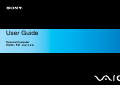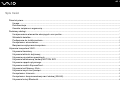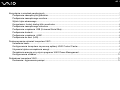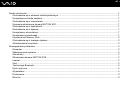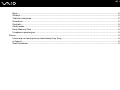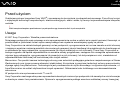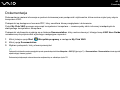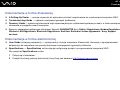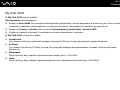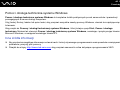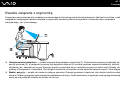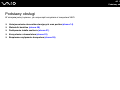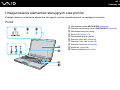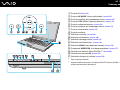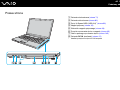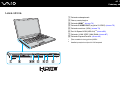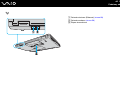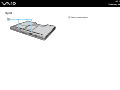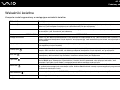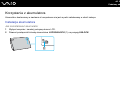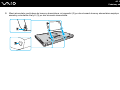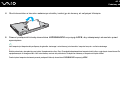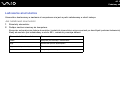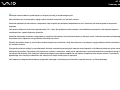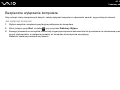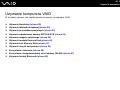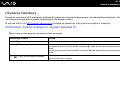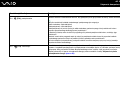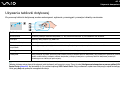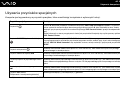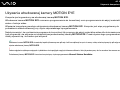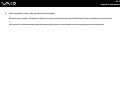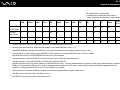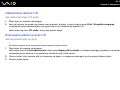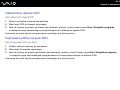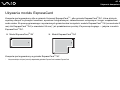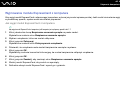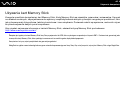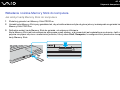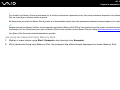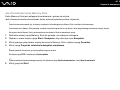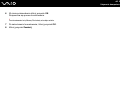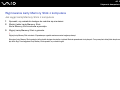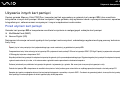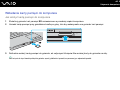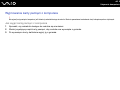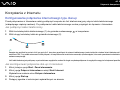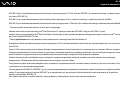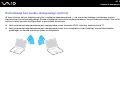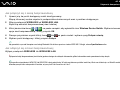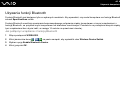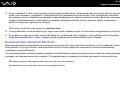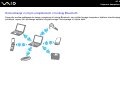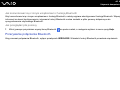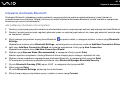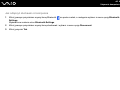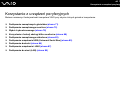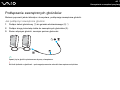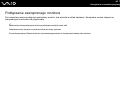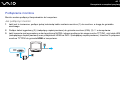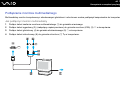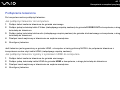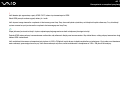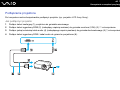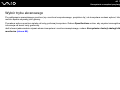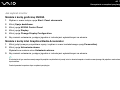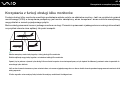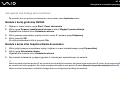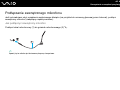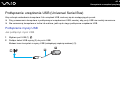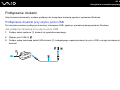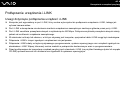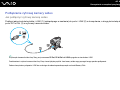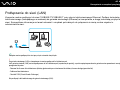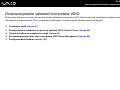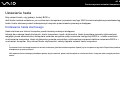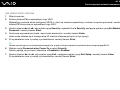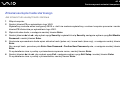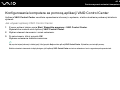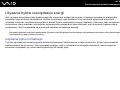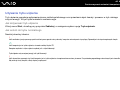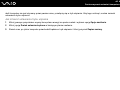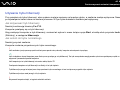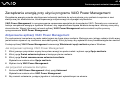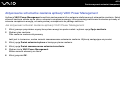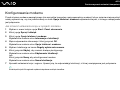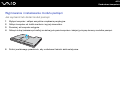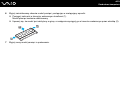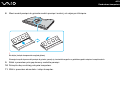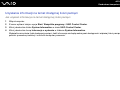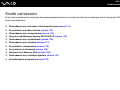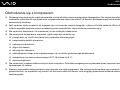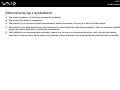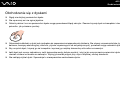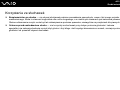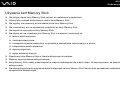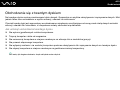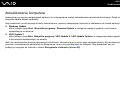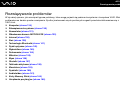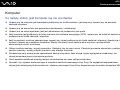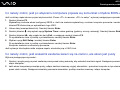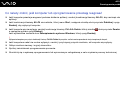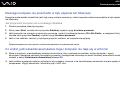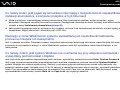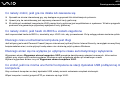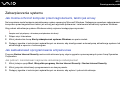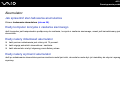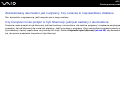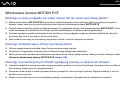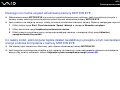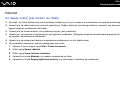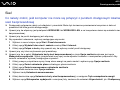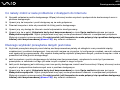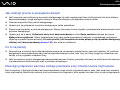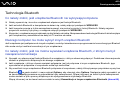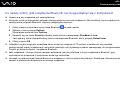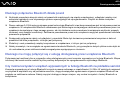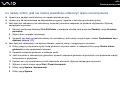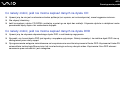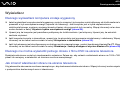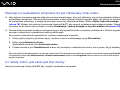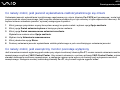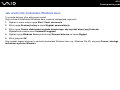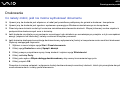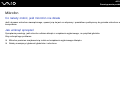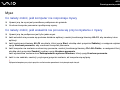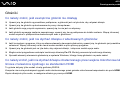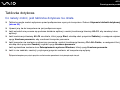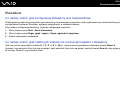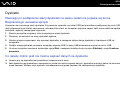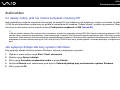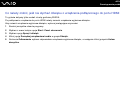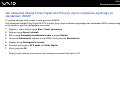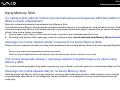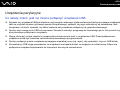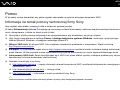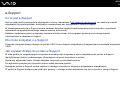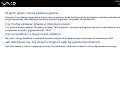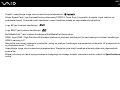Sony VGN-FZ11M Instrukcja obsługi
- Kategoria
- Kadłuby PC / stacji roboczej
- Typ
- Instrukcja obsługi

2
nN
Spis treści
Przed użyciem....................................................................................................................................................................6
Uwaga..........................................................................................................................................................................6
Dokumentacja ..............................................................................................................................................................7
Kwestie związane z ergonomią..................................................................................................................................11
Podstawy obsługi .............................................................................................................................................................13
Umiejscowienie elementów sterujących oraz portów.................................................................................................14
Wskaźniki świetlne.....................................................................................................................................................20
Podłączanie do źródła zasilania.................................................................................................................................21
Korzystanie z akumulatora.........................................................................................................................................22
Bezpieczne wyłączanie komputera............................................................................................................................28
Używanie komputera VAIO ..............................................................................................................................................29
Używanie klawiatury ..................................................................................................................................................30
Używanie tabliczki dotykowej.....................................................................................................................................32
Używanie przycisków specjalnych .............................................................................................................................33
Używanie wbudowanej kamery MOTION EYE ..........................................................................................................34
Używanie napędu optycznego ...................................................................................................................................35
Używanie modułu ExpressCard.................................................................................................................................44
Używanie kart Memory Stick......................................................................................................................................47
Używanie innych kart pamięci....................................................................................................................................53
Korzystanie z Internetu ..............................................................................................................................................56
Korzystanie z bezprzewodowej sieci lokalnej (WLAN)...............................................................................................57
Używanie funkcji Bluetooth ........................................................................................................................................63

3
nN
Korzystanie z urządzeń peryferyjnych .............................................................................................................................70
Podłączanie zewnętrznych głośników........................................................................................................................71
Podłączanie zewnętrznego monitora .........................................................................................................................72
Wybór trybu ekranowego ...........................................................................................................................................78
Korzystanie z funkcji obsługi kilku monitorów ............................................................................................................80
Podłączanie zewnętrznego mikrofonu .......................................................................................................................82
Podłączanie urządzenia USB (Universal Serial Bus).................................................................................................83
Podłączanie drukarki..................................................................................................................................................86
Podłączanie urządzenia i.LINK ..................................................................................................................................87
Podłączanie do sieci (LAN)........................................................................................................................................89
Dostosowywanie ustawień komputera VAIO ...................................................................................................................90
Ustawianie hasła........................................................................................................................................................91
Konfigurowanie komputera za pomocą aplikacji VAIO Control Center......................................................................94
Używanie trybów oszczędzania energii .....................................................................................................................95
Zarządzanie energią przy użyciu programu VAIO Power Management ....................................................................99
Konfigurowanie modemu .........................................................................................................................................101
Rozbudowa komputera VAIO.........................................................................................................................................103
Dodawanie i wyjmowanie pamięci ...........................................................................................................................104

4
nN
Środki ostrożności..........................................................................................................................................................110
Obchodzenie się z ekranem ciekłokrystalicznym.....................................................................................................111
Korzystanie ze źródła zasilania................................................................................................................................112
Obchodzenie się z komputerem ..............................................................................................................................113
Używanie wbudowanej kamery MOTION EYE ........................................................................................................115
Obchodzenie się z dyskietkami................................................................................................................................116
Obchodzenie się z dyskami .....................................................................................................................................117
Korzystanie z akumulatora.......................................................................................................................................118
Korzystanie ze słuchawek........................................................................................................................................119
Używanie kart Memory Stick....................................................................................................................................120
Obchodzenie się z twardym dyskiem.......................................................................................................................121
Aktualizowanie komputera .......................................................................................................................................122
Rozwiązywanie problemów............................................................................................................................................123
Komputer .................................................................................................................................................................124
Zabezpieczenia systemu .........................................................................................................................................130
Akumulator...............................................................................................................................................................131
Wbudowana kamera MOTION EYE.........................................................................................................................133
Internet.....................................................................................................................................................................136
Sieć ..........................................................................................................................................................................138
Technologia Bluetooth .............................................................................................................................................141
Dyski optyczne.........................................................................................................................................................145
Wyświetlacz .............................................................................................................................................................149
Drukowanie ..............................................................................................................................................................154
Mikrofon ...................................................................................................................................................................155

5
nN
Mysz.........................................................................................................................................................................156
Głośniki ....................................................................................................................................................................157
Tabliczka dotykowa..................................................................................................................................................158
Klawiatura ................................................................................................................................................................159
Dyskietki...................................................................................................................................................................160
Audio/wideo .............................................................................................................................................................161
Karty Memory Stick..................................................................................................................................................164
Urządzenia peryferyjne ............................................................................................................................................165
Pomoc ............................................................................................................................................................................166
Informacje na temat pomocy technicznej firmy Sony...............................................................................................166
e-Support .................................................................................................................................................................167
Znaki handlowe........................................................................................................................................................169

6
nN
Przed użyciem
Przed użyciem
Gratulujemy zakupu komputera Sony VAIO
®
i zapraszamy do skorzystania z podręcznika ekranowego. Firma Sony korzysta
z najlepszych technologii komputerowych, telekomunikacyjnych, audio i wideo, by tworzyć najnowocześniejsze komputery
osobiste.
!
Widoki zewnętrzne komputera przedstawione w tym podręczniku mogą nieznacznie różnić się od rzeczywistości.
Uwaga
© 2007 Sony Corporation. Wszelkie prawa zastrzeżone.
Niniejszego podręcznika oraz opisanego w nim oprogramowania nie można w całości ani w części kopiować, tłumaczyć, czy
przekształcać w jakikolwiek format zapisu maszynowego bez uzyskania wcześniejszej zgody na piśmie.
Sony Corporation nie udziela żadnych gwarancji na ten podręcznik, oprogramowanie ani na inne zawarte w nich informacje
i niniejszym wyraźnie zrzeka się wszelkich dorozumianych gwarancji jakości handlowej lub przydatności do określonego celu
w odniesieniu do tego podręcznika, oprogramowania lub innych zawartych w nich informacji. Firma Sony Corporation w
żadnym wypadku nie będzie odpowiedzialna za wszelkie szkody przypadkowe, następcze lub szczególne spowodowane
użyciem tego podręcznika, oprogramowania lub zawartych w nich informacji, lub też powiązane z nimi, niezależnie od
odpowiedzialności deliktowej lub kontraktowej albo innych ustaleń.
Macrovision: Ten produkt zawiera technologię ochrony praw autorskich podlegającą patentom zarejestrowanym w Stanach
Zjednoczonych oraz innym prawom własności intelektualnej. Korzystanie z powyższej technologii ochrony praw autorskich
wymaga zgody firmy Macrovision. Technologia ta jest przeznaczona do użytku domowego i w ograniczonym zakresie, o ile
firma Macrovision nie udzieli użytkownikowi innych uprawnień. Odtwarzanie kodu źródłowego oraz dezasemblowanie
zabronione.
W podręczniku nie są stosowane znaki ™ oraz ®.
Sony Corporation zastrzega sobie prawo wprowadzenia dowolnych zmian w tym podręczniku lub zawartych w nim informacjach
w dowolnym czasie i bez powiadomienia. Opisane tu oprogramowanie podlega warunkom oddzielnej umowy licencyjnej.

7
nN
Przed użyciem
Dokumentacja
Dokumentacja zawiera informacje w postaci drukowanej oraz podręczniki użytkownika, które można czytać przy użyciu
komputera VAIO.
Podręczniki są dostępne w formacie PDF, który umożliwia łatwe przeglądanie i drukowanie.
Portal My Club VAIO pomaga rozpocząć korzystanie z komputera — zawiera pełny zbiór informacji niezbędnych do
efektywnego korzystania z komputera.
Podręczniki użytkownika znajdują się w folderze Documentation, który można otworzyć, klikając ikonę VAIO User Guides
umieszczoną na pulpicie albo wykonując następujące czynności:
1 Kliknij kolejno opcje Start , Wszystkie programy, a następnie My Club VAIO.
2 Kliknij opcję Documentation.
3 Wybierz podręcznik, który chcesz przeczytać.
✍
Podręczniki użytkownika można przeglądać ręcznie, przechodząc do folderu
Komputer
>
VAIO (C:)
(partycja C:) >
Documentation
>
Documentation
i otwierając folder
odpowiadający danemu językowi.
Dokumentacja dołączonych akcesoriów może znajdować się na oddzielnym dysku CD.

8
nN
Przed użyciem
Dokumentacja w formie drukowanej
❑ A Setting Up Poster — opisuje czynności do wykonania od chwili rozpakowania do uruchomienia komputera VAIO.
❑ Troubleshooting Guide — zawiera rozwiązania typowych problemów.
❑ Recovery Guide — zawiera opis tworzenia kopii zapasowej danych i odtwarzania systemu po awarii, a także rozwiązania
stosowane w przypadku awarii komputera.
❑ Broszury zawierające następujące informacje: Warunki GUARANTEE Sony, Safety / Regulations, Modem Regulations,
Wireless LAN Regulations, Bluetooth Regulations, End User Software License Agreement i Sony Support
services.
Dokumentacja w formie elektronicznej
❑ User Guide (niniejszy podręcznik) — opisuje cechy i funkcje komputera. Zawiera też informacje o oprogramowaniu
dołączonym do komputera oraz porady dotyczące rozwiązywania typowych problemów.
❑ Specifications — Specifications online opisuje konfigurację sprzętu i oprogramowania komputera VAIO.
Aby przejrzeć Specifications online:
1 Połącz się z Internetem.
2 Przejdź do strony pomocy technicznej firmy Sony pod adresem http://support.vaio.sony.eu
.

9
nN
Przed użyciem
My Club VAIO
W My Club VAIO można znaleźć:
Documentation, która zapewnia:
❑ Dostęp do User Guide. Ten podręcznik szczegółowo opisuje cechy i funkcje komputera, a także uczy, jak z nich korzystać
w zgodzie z zasadami bezpieczeństwa i zachowania poufności, jak podłączać urządzenia peryferyjne itp.
❑ Dostęp do Pomocy i szkoleń. Jest to portal Centrum pomocy technicznej i serwisu VAIO.
❑ Dostęp do ważnych informacji o komputerze w formie powiadomień i ogłoszeń.
W My Club VAIO można też znaleźć:
❑ Accessories
Czy chcesz rozszerzyć możliwości swojego komputera? Kliknij tę ikonę, aby przejrzeć zgodne akcesoria.
❑ Software
Czy chcesz coś stworzyć? Kliknij tę ikonę, aby przejrzeć dostępne oprogramowanie i sprawdź, jakie są możliwości
aktualizacji.
❑ Wallpapers
Kliknij tę ikonę, aby przejrzeć najpopularniejsze tapety Sony i Club VAIO.
❑ Links
Kliknij tę ikonę, aby przejrzeć najpopularniejsze strony internetowe dotyczące Sony i Club VAIO.

10
nN
Przed użyciem
Pomoc i obsługa techniczna systemu Windows
Pomoc i obsługa techniczna systemu Windows to kompletne źródło praktycznych porad, samouczków i prezentacji
pomagających w nauce obsługi komputera.
Użyj funkcji Szukaj, Indeks lub spisu treści, aby przejrzeć wszystkie zasoby pomocy Windows, również te znajdujące się w
Internecie.
Aby przejść do Pomocy i obsługi technicznej systemu Windows, kliknij kolejno opcje Start, Pomoc i obsługa
techniczna. Możesz też otworzyć Pomoc i obsługę techniczną systemu Windows, naciskając i przytrzymując klawisz
Microsoft Windows, a następnie naciskając klawisz F1.
Inne źródła informacji
❑ Aby uzyskać szczegółowe informacje na temat cech i funkcji używanego oprogramowania oraz sposobów rozwiązywania
problemów, przejrzyj pliki pomocy.
❑ Przejdź do witryny http://www.club-vaio.com
, aby przejrzeć samouczki online dotyczące oprogramowania VAIO.

11
nN
Przed użyciem
Kwestie związane z ergonomią
Komputera można używać jako urządzenia przenośnego w różnych warunkach środowiskowych. Jeśli jest to możliwe, należy
uwzględnić następujące kwestie związane z ergonomią, zarówno podczas korzystania z komputera jako urządzenia
stacjonarnego, jak i przenośnego:
❑ Umiejscowienie komputera — umieść komputer bezpośrednio przed sobą (1). Przedramiona powinny znajdować się w
pozycji poziomej (2), a nadgarstki powinny być wygodnie ułożone (3) zarówno podczas używania klawiatury, tabliczki
dotykowej, jak i zewnętrznej myszy. Ramiona powinny znajdować się w naturalnej pozycji po bokach ciała. Należy robić
przerwy w korzystaniu z komputera. Zbyt długie korzystanie z komputera może wywołać napięcie mięśni i bóle ścięgien.
❑ Meble i pozycja — usiądź na krześle z solidnym oparciem. Dopasuj wysokość krzesła tak, aby dotykać podłoża całymi
stopami. Większą wygodę może zapewnić podstawka pod stopy. Siedź swobodnie, przyjmując pozycję wyprostowaną i
staraj się nie pochylać zanadto do przodu lub do tyłu.

12
nN
Przed użyciem
❑ Kąt patrzenia na wyświetlacz komputera — użyj funkcji zmiany nachylenia wyświetlacza, aby wybrać najwygodniejszą
pozycję. Dostosowując nachylenie wyświetlacza, można zmniejszyć zmęczenie oczu i mięśni. Skoryguj też jasność
wyświetlacza.
❑ Oświetlenie — wybierz takie miejsce korzystania z komputera, aby światło słoneczne i sztuczne nie wywoływały
odblasków na ekranie. Staraj się unikać bezpośredniego naświetlenia, aby na ekranie nie pojawiały się jasne plamy.
Odpowiednie oświetlenie zwiększa wygodę i wydajność pracy.
❑ Umieszczenie monitora zewnętrznego — jeśli korzystasz z zewnętrznego monitora, ustaw go w wygodnej odległości.
Upewnij się, że kiedy siedzisz przed monitorem, znajduje się on na wysokości oczu lub nieco poniżej.

13
nN
Podstawy obsługi
Podstawy obsługi
W niniejszej sekcji opisano, jak rozpocząć korzystanie z komputera VAIO.
❑ Umiejscowienie elementów sterujących oraz portów (strona 14)
❑ Wskaźniki świetlne (strona 20)
❑ Podłączanie źródła zasilania (strona 21)
❑ Korzystanie z akumulatora (strona 22)
❑ Bezpieczne wyłączanie komputera (strona 28)

14
nN
Podstawy obsługi
Umiejscowienie elementów sterujących oraz portów
Poświęć chwilę na znalezienie elementów sterujących i portów przedstawionych na następnych stronach.
Przód
A Wbudowana kamera MOTION EYE (strona 34)
B Wskaźnik wbudowanej kamery MOTION EYE (strona 20)
C Wbudowany mikrofon (mono)
D Ekran LCD (strona 111)
E Wbudowane głośniki (stereo)
F Wskaźnik Num lock (strona 20)
G Wskaźnik Caps lock (strona 20)
H Wskaźnik Scroll lock (strona 20)
I Klawiatura (strona 30)
J Tabliczka dotykowa (strona 32)

15
nN
Podstawy obsługi
A
Przycisk S (strona 33)
B Przycisk AV MODE (trybu audio/wideo) (strona 33)
C Przycisk przejścia do poprzedniego utworu (strona 33)
D Przyciski VOL-/VOL+ (regulacji głośności) (strona 33)
E Przycisk odtwarzania/pauzy (strona 33)
F Przycisk przejścia do następnego utworu (strona 33)
G Przycisk zatrzymania (strona 33)
H Przycisk zasilania
I Wskaźnik zasilania (strona 20)
J Wskaźnik akumulatora (strona 20)
K Wskaźnik twardego dysku (strona 20)
L Wskaźnik sieci Bluetooth
*1
(strona 20)
M Wskaźnik WLAN (sieci bezprzewodowej) (strona 20)
N Przełącznik WIRELESS (sieć bezprzewodowa) (strona 57)
O Gniazdo kart Memory Stick PRO/Duo
*2
(strona 48)
P Gniazdo kart pamięci SD (strona 53)
Q Wskaźnik dostępu do nośnika (strona 20)
*1
Tylko w wybranych modelach.
*2
Komputer umożliwia korzystanie z kart Memory Stick PRO i Memory Stick Duo i
szybkie przesyłanie dużych ilości danych.

16
nN
Podstawy obsługi
Prawa strona
A Gniazdo słuchawkowe (strona 71)
B Gniazdo mikrofonowe (strona 82)
C Porty Hi-Speed USB (USB 2.0)
*
(strona 83)
D Napęd optyczny (strona 35)
E Wskaźnik napędu optycznego (strona 20)
F Przycisk wysuwania dysku z napędu (strona 35)
G Otwór ręcznego wysuwania dysku (strona 145)
H Gniazdo DC IN (zasilania) (strona 21)
* Umożliwia przesyłanie w trybach hi-/full-/low-speed.

17
nN
Podstawy obsługi
Lewa strona
A Gniazdo zabezpieczeń
B Otwory wentylacyjne
C Gniazdo HDMI
*1
(strona 73)
D Gniazdo S VIDEO OUT (wyjście S VIDEO) (strona 75)
E Gniazdo monitora (VGA) (strona 73)
F Port Hi-Speed USB (USB 2.0)
*2
(strona 83)
G Gniazdo i.LINK (IEEE 1394) S400 (strona 87)
H Gniazdo ExpressCard/34 (strona 44)
*1
Tylko w modelach z kartą graficzną NVIDIA.
*2
Umożliwia przesyłanie w trybach hi-/full-/low-speed.
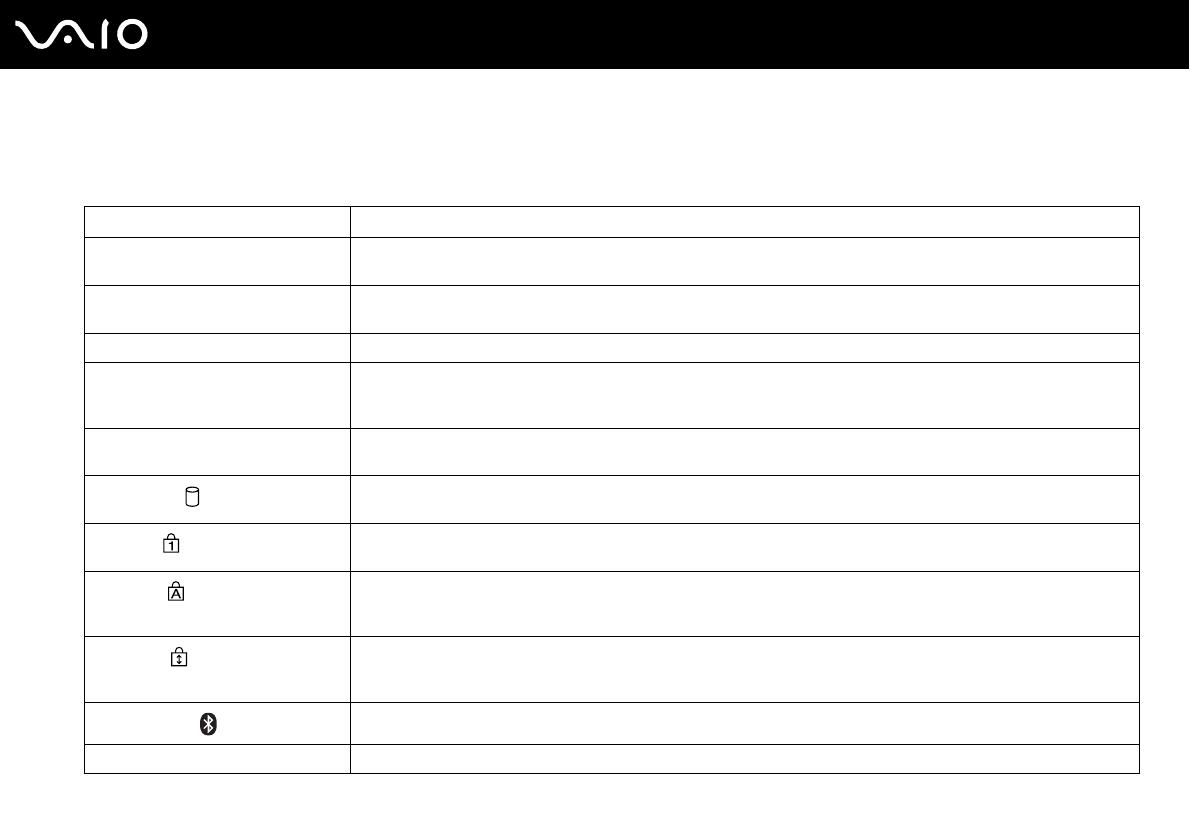
20
nN
Podstawy obsługi
Wskaźniki świetlne
Komputer został wyposażony w następujące wskaźniki świetlne:
Wskaźnik Funkcje
Zasilanie 1 Świeci się, jeśli włączone jest zasilanie komputera; miga, jeśli komputer znajduje się w trybie uśpienia; nie
świeci się, jeśli komputer znajduje się w trybie hibernacji lub jest wyłączony.
Akumulator e Świeci się, jeśli komputer korzysta z akumulatora; miga, jeśli akumulator jest na wyczerpaniu; miga w seriach
po dwa błyski, jeśli akumulator jest ładowany.
Wbudowana kamera MOTION EYE Świeci się, jeśli używana jest wbudowana kamera MOTION EYE.
Dostęp do nośnika Świeci się, jeśli dane są odczytywane z karty pamięci lub zapisywane na nią. (Jeśli wskaźnik ten się świeci, nie
należy przełączać komputera w tryb uśpienia, ani wyłączać go). Jeśli wskaźnik się nie świeci, karta pamięci nie
jest używana.
Napęd optyczny Świeci się, jeśli dane są odczytywane z dysku optycznego lub zapisywane na nim. Jeśli wskaźnik nie świeci się,
dysk optyczny nie jest używany.
Twardy dysk
Świeci się, jeśli z dysku twardego odczytywane są dane, lub jeśli przeprowadzana jest operacja zapisywania
danych. Jeśli wskaźnik się świeci, nie należy przełączać komputera w tryb uśpienia, ani go wyłączać.
Num lock
Naciśnij klawisz Num Lk, aby włączyć klawiaturę numeryczną. Naciśnij go ponownie, aby wyłączyć klawiaturę
numeryczną. Jeśli wskaźnik się nie świeci, klawiatura numeryczna jest wyłączona.
Caps lock
Naciśnij klawisz Caps Lock, aby pisać wielkimi literami. Aby pisać chwilowo małymi literami, należy nacisnąć
klawisz Shift (przy świecącym się wskaźniku). Naciśnij klawisz ponownie, aby wyłączyć wskaźnik. Jeśli
wskaźnik Caps lock się nie świeci, następuje powrót do normalnego trybu pisania.
Scroll lock
Naciśnij klawisz Scr Lk, aby zmienić sposób przewijania zawartości ekranu. Jeśli wskaźnik Scroll lock nie świeci
się, przewijanie następuje w normalnym trybie. Klawisz Scr Lk działa inaczej w poszczególnych programach i
nie działa w niektórych z nich.
Sieć Bluetooth
*
Świeci się, jeśli przełącznik WIRELESS jest w pozycji ON i włączona jest obsługa technologii Bluetooth.
Bezprzewodowa sieć lokalna Świeci się, jeśli działa bezprzewodowa sieć lokalna.
* Tylko w wybranych modelach.
Strona się ładuje...
Strona się ładuje...
Strona się ładuje...
Strona się ładuje...
Strona się ładuje...
Strona się ładuje...
Strona się ładuje...
Strona się ładuje...
Strona się ładuje...
Strona się ładuje...
Strona się ładuje...
Strona się ładuje...
Strona się ładuje...
Strona się ładuje...
Strona się ładuje...
Strona się ładuje...
Strona się ładuje...
Strona się ładuje...
Strona się ładuje...
Strona się ładuje...
Strona się ładuje...
Strona się ładuje...
Strona się ładuje...
Strona się ładuje...
Strona się ładuje...
Strona się ładuje...
Strona się ładuje...
Strona się ładuje...
Strona się ładuje...
Strona się ładuje...
Strona się ładuje...
Strona się ładuje...
Strona się ładuje...
Strona się ładuje...
Strona się ładuje...
Strona się ładuje...
Strona się ładuje...
Strona się ładuje...
Strona się ładuje...
Strona się ładuje...
Strona się ładuje...
Strona się ładuje...
Strona się ładuje...
Strona się ładuje...
Strona się ładuje...
Strona się ładuje...
Strona się ładuje...
Strona się ładuje...
Strona się ładuje...
Strona się ładuje...
Strona się ładuje...
Strona się ładuje...
Strona się ładuje...
Strona się ładuje...
Strona się ładuje...
Strona się ładuje...
Strona się ładuje...
Strona się ładuje...
Strona się ładuje...
Strona się ładuje...
Strona się ładuje...
Strona się ładuje...
Strona się ładuje...
Strona się ładuje...
Strona się ładuje...
Strona się ładuje...
Strona się ładuje...
Strona się ładuje...
Strona się ładuje...
Strona się ładuje...
Strona się ładuje...
Strona się ładuje...
Strona się ładuje...
Strona się ładuje...
Strona się ładuje...
Strona się ładuje...
Strona się ładuje...
Strona się ładuje...
Strona się ładuje...
Strona się ładuje...
Strona się ładuje...
Strona się ładuje...
Strona się ładuje...
Strona się ładuje...
Strona się ładuje...
Strona się ładuje...
Strona się ładuje...
Strona się ładuje...
Strona się ładuje...
Strona się ładuje...
Strona się ładuje...
Strona się ładuje...
Strona się ładuje...
Strona się ładuje...
Strona się ładuje...
Strona się ładuje...
Strona się ładuje...
Strona się ładuje...
Strona się ładuje...
Strona się ładuje...
Strona się ładuje...
Strona się ładuje...
Strona się ładuje...
Strona się ładuje...
Strona się ładuje...
Strona się ładuje...
Strona się ładuje...
Strona się ładuje...
Strona się ładuje...
Strona się ładuje...
Strona się ładuje...
Strona się ładuje...
Strona się ładuje...
Strona się ładuje...
Strona się ładuje...
Strona się ładuje...
Strona się ładuje...
Strona się ładuje...
Strona się ładuje...
Strona się ładuje...
Strona się ładuje...
Strona się ładuje...
Strona się ładuje...
Strona się ładuje...
Strona się ładuje...
Strona się ładuje...
Strona się ładuje...
Strona się ładuje...
Strona się ładuje...
Strona się ładuje...
Strona się ładuje...
Strona się ładuje...
Strona się ładuje...
Strona się ładuje...
Strona się ładuje...
Strona się ładuje...
Strona się ładuje...
Strona się ładuje...
Strona się ładuje...
Strona się ładuje...
Strona się ładuje...
Strona się ładuje...
Strona się ładuje...
Strona się ładuje...
Strona się ładuje...
Strona się ładuje...
Strona się ładuje...
Strona się ładuje...
Strona się ładuje...
Strona się ładuje...
Strona się ładuje...
-
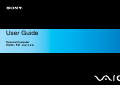 1
1
-
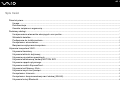 2
2
-
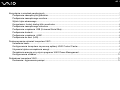 3
3
-
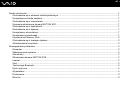 4
4
-
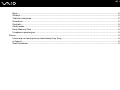 5
5
-
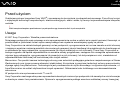 6
6
-
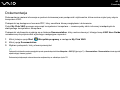 7
7
-
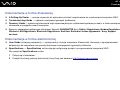 8
8
-
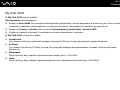 9
9
-
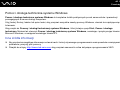 10
10
-
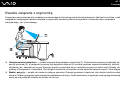 11
11
-
 12
12
-
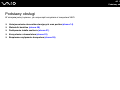 13
13
-
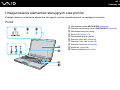 14
14
-
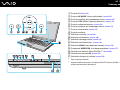 15
15
-
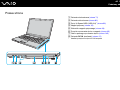 16
16
-
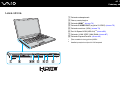 17
17
-
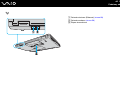 18
18
-
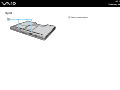 19
19
-
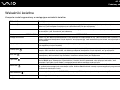 20
20
-
 21
21
-
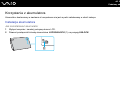 22
22
-
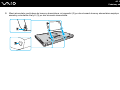 23
23
-
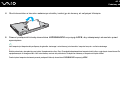 24
24
-
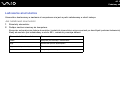 25
25
-
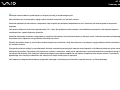 26
26
-
 27
27
-
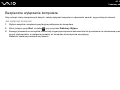 28
28
-
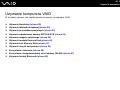 29
29
-
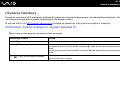 30
30
-
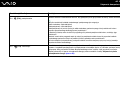 31
31
-
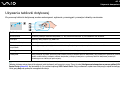 32
32
-
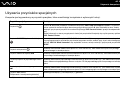 33
33
-
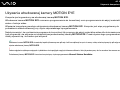 34
34
-
 35
35
-
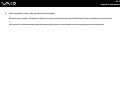 36
36
-
 37
37
-
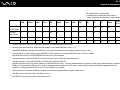 38
38
-
 39
39
-
 40
40
-
 41
41
-
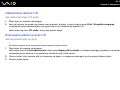 42
42
-
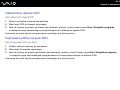 43
43
-
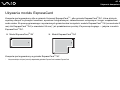 44
44
-
 45
45
-
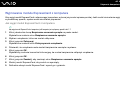 46
46
-
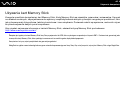 47
47
-
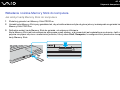 48
48
-
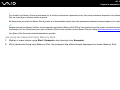 49
49
-
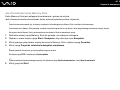 50
50
-
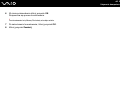 51
51
-
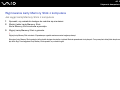 52
52
-
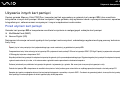 53
53
-
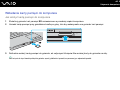 54
54
-
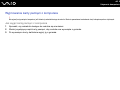 55
55
-
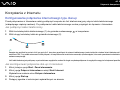 56
56
-
 57
57
-
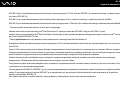 58
58
-
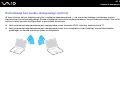 59
59
-
 60
60
-
 61
61
-
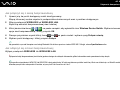 62
62
-
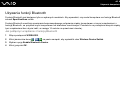 63
63
-
 64
64
-
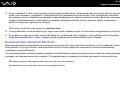 65
65
-
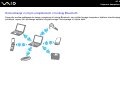 66
66
-
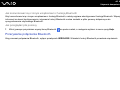 67
67
-
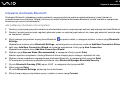 68
68
-
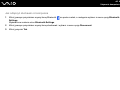 69
69
-
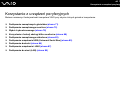 70
70
-
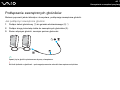 71
71
-
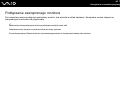 72
72
-
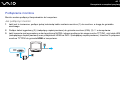 73
73
-
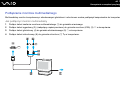 74
74
-
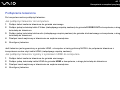 75
75
-
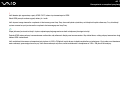 76
76
-
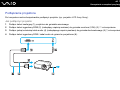 77
77
-
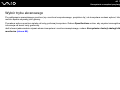 78
78
-
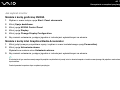 79
79
-
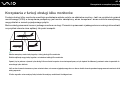 80
80
-
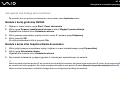 81
81
-
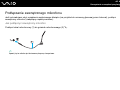 82
82
-
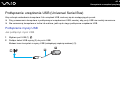 83
83
-
 84
84
-
 85
85
-
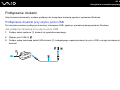 86
86
-
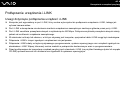 87
87
-
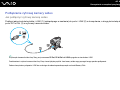 88
88
-
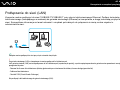 89
89
-
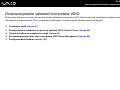 90
90
-
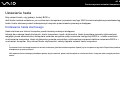 91
91
-
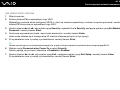 92
92
-
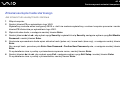 93
93
-
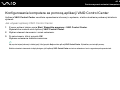 94
94
-
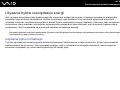 95
95
-
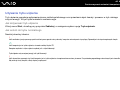 96
96
-
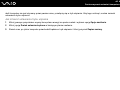 97
97
-
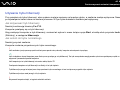 98
98
-
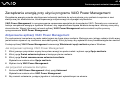 99
99
-
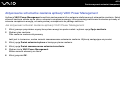 100
100
-
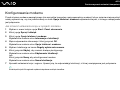 101
101
-
 102
102
-
 103
103
-
 104
104
-
 105
105
-
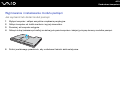 106
106
-
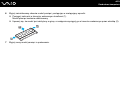 107
107
-
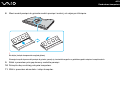 108
108
-
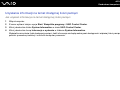 109
109
-
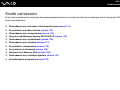 110
110
-
 111
111
-
 112
112
-
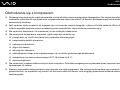 113
113
-
 114
114
-
 115
115
-
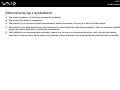 116
116
-
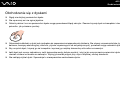 117
117
-
 118
118
-
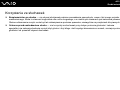 119
119
-
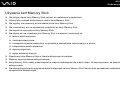 120
120
-
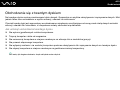 121
121
-
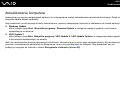 122
122
-
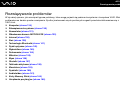 123
123
-
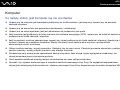 124
124
-
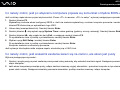 125
125
-
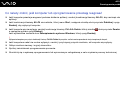 126
126
-
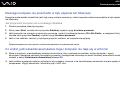 127
127
-
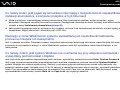 128
128
-
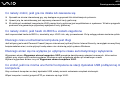 129
129
-
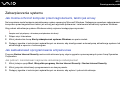 130
130
-
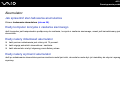 131
131
-
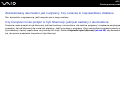 132
132
-
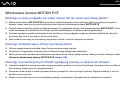 133
133
-
 134
134
-
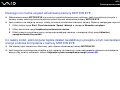 135
135
-
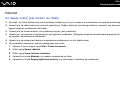 136
136
-
 137
137
-
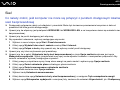 138
138
-
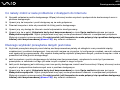 139
139
-
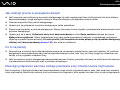 140
140
-
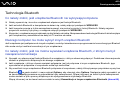 141
141
-
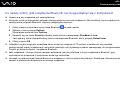 142
142
-
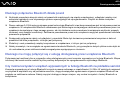 143
143
-
 144
144
-
 145
145
-
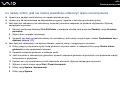 146
146
-
 147
147
-
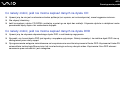 148
148
-
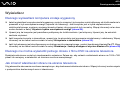 149
149
-
 150
150
-
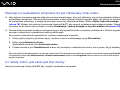 151
151
-
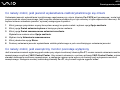 152
152
-
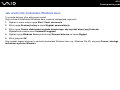 153
153
-
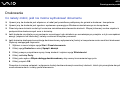 154
154
-
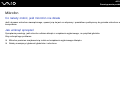 155
155
-
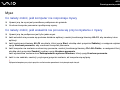 156
156
-
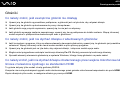 157
157
-
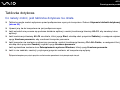 158
158
-
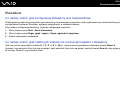 159
159
-
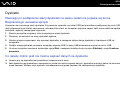 160
160
-
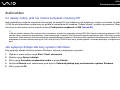 161
161
-
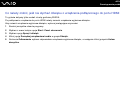 162
162
-
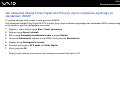 163
163
-
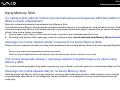 164
164
-
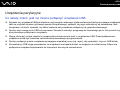 165
165
-
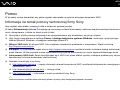 166
166
-
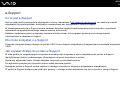 167
167
-
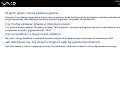 168
168
-
 169
169
-
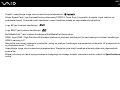 170
170
-
 171
171
Sony VGN-FZ11M Instrukcja obsługi
- Kategoria
- Kadłuby PC / stacji roboczej
- Typ
- Instrukcja obsługi
Powiązane artykuły
-
Sony VGN-FZ21MR Instrukcja obsługi
-
Sony VGN-FZ31Z Instrukcja obsługi
-
Sony VGN-AR61ZRU Instrukcja obsługi
-
Sony VGN-AR51SRU Instrukcja obsługi
-
Sony VGN-TZ20MN Instrukcja obsługi
-
Sony VGN-TZ32VN Instrukcja obsługi
-
Sony VGN-FW11MR Instrukcja obsługi
-
Sony VGN-Z11MN Instrukcja obsługi
-
Sony VGN-SZ71WN Instrukcja obsługi
-
Sony VGN-Z56XRG Instrukcja obsługi